- 软件大小:16.6M
- 软件语言:中文
- 软件类型:国产软件
- 软件类别:免费软件 / 常用工具
- 更新时间:2023-09-20 11:57
- 运行环境:苹果iOS
- 软件等级:

- 软件厂商:
- 官方网站:http://www.downcc.com/

23.53M/中文/5.0
0KB/中文/5.0
10.60M/中文/5.0
20.36M/中文/3.3
7.80M/中文/3.3
banq苹果u盘app是一款与banqu盘硬件配套使用的手机软件,有了它以后,用户就可以将视频、文件、图片等文件下载和传输到此拓展程序上来,再也不用担心手机的内存不够了,欢迎有需要的朋友下载使用!
1.联系人:将苹果设备上的通讯录同时备份到iUSB和App中,以.vcf格式存储。并可以通过备份文件将通讯录信息还原到其他苹果设备上。
2.分享操作: 查看图片时--选择一张图片(系统限制原因不能同时分享多张图片),若想在微信、qq等软件里直接调用多个图片,请先把图片复制到相册中),然后按分享按钮分享到社区平台(后续增加更多平台)
3.播放:提示苹果设备在后台是否有音乐在播放,如果有,点击该栏会自动跳转到音乐播放界面。
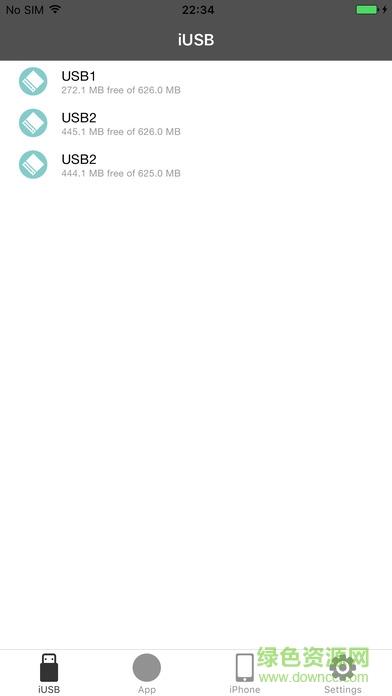
4.传输:提示当前iUSB与设备之间是否有文件正在传输。如果有,就会在该栏显示传输的文件名称和进度。
5.多图分享:先把图片复制到相册中——选择相册——分享到多社交平台
1.用户第一次插入A6S苹果U盘时,苹果设备会自动弹出提示对话框,点击左边选项进入App Store 免费下载安装 iUSB Pro应用程序。
2.打开应用程序iUSB Pro,进入程序默认的iUSB页面,该页面下显示的是U盘里的所有文件。其右边依次是iUSB、App、iPhone和设置按钮。iUSB中显示的是苹果手机U盘的文件。App中显示的是存储在该手机应用里的文件。iPhone中面显示的是手机相册的文件。设置中显示相关详细信息和APP加密设置。
3.在iUSB页面中,可以直接点击打开文件。其中对文档和图片文件还可进行分享和拷贝。也可以点击更多按钮,进入下级目录,在这里可以创建文件夹、转换视图模式、按类排列和文件的快速查找等,还可以点击编辑按钮,批量处理文件。
4.点击编辑按钮后,选中相应文件,点击拷贝按钮并选择需要拷贝到的目标文件夹,即可完成拷贝,无需itunes,也可执行删除操作,简单方便。(文件夹APP为iPhone的存储空间、BANQ为苹果U盘存储空间)
5.选中目标文件或者文件夹后,可以采用拷贝或者剪切二种方式,处理文件。请区分拷贝和剪切的使用。也可以选择所需图片文件,然后点击左边界面中左下角的分享按钮,可以通过mail发送和对文件做重命名等操作。或者点击打开选项,可进一步将所选文件快捷地分享到QQ、微信等社交软件。
6.App中所有允许的操作可参考iUSB,所不同的是App中所有文件都是存储在手机磁盘上,而iUSB页面中显示文件是存储在U盘上。
请描述您所遇到的错误,我们将尽快予以修正,谢谢!
*必填项,请输入内容